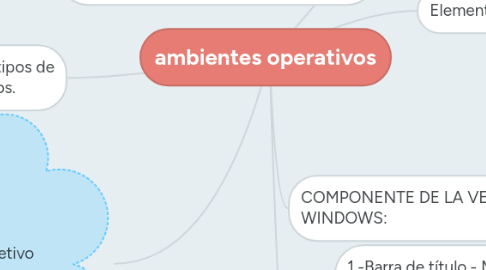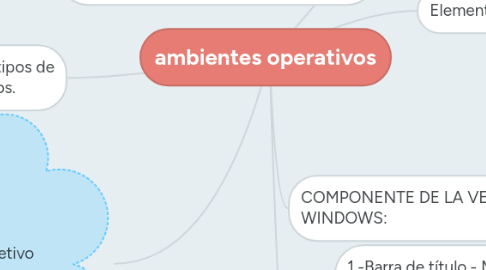ambientes operativos
by Alicia Topete
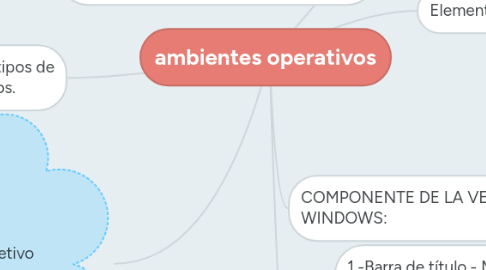
1. Es un programa que tiene encontradas una serie de funciones diferentes cuyo objetivo es simplificar el manejo y la utilización de la computadora, haciéndolo seguro y eficiente.
1.1. Cualquier PC de escritorio o portátil normalmente viene precargada con:
1.2. windows
1.3. macintosh (OS X)
1.4. Linux o Unix
1.5. Los cuales, sin estos la máquina es inservible.
2. En Windows encontrará dos tipos de elementos: carpetas y archivos.
2.1. Las carpetas hacen la función de contenedor y sirve para clasificar la información generalmente en forma de archivos.
2.2. Los archivos se componen en dos partes: su nombre y su extensión. La extensión marcará el tipo de archivo que es y el programa que utilizará para abrirse.
2.2.1. Una ves seleccionado puede copiar, pegar, cortar etc.
3. Windows 1. Desde el explorador de archivos haz clic derecho sobre el icono del fichero o carpeta que deseas comprimir. Por ejemplo sobre la carpeta: miweb 2. Selecciona Enviar a > Carpeta comprimida (en zip) 3. Esta acción crea un archivo ZIP con el mismo nombre que la carpeta o archivo original.
3.1. Proceso para comprimir un archivo:
4. COMPONENTE DE LA VENTANA DE UN WINDOWS:
5. 1.-Barra de título.- Muestra el nombre del documento y del programa ( o el nombre de la carpeta si se está trabajando en una ) 2.-Barra de Menús.- Contiene elementos en los que puede hacer clic para realizar selecciones en un programa 3.-Barra de herramientas.-(tools bar) Nos sirve para tener acceso rapido a las opciones en un progama. 4.-Barra de formato: Contiene las opciones que usamos mas a menudo para modificar nuestro documento por ejemplo, modificar tipo de letra color etc. 5.-Barra de estado. Proporciona información adicional sobre el documento que está creando. 6.-Barras de desplazamiento horizontal y vertical (slide bar).- Le permite desplazar el contenido de la ventana para visualizar la información que en un momento no se encuentra visible. Botones ( Minimizar), (Maximizar o Restaurar), ( Cerrar) En la esquina superior derecha de la barra de herramientas, encontraremos tres botoncitos importantes que tenemos que reconocer y saber para que funcionan. 7.-Botón Minimizar, es utilizado para reducir la pantalla a su mínima expresión, sin cerrar la aplicación. 8.-Botón Restaurar, utilizado para retornar a la visualización de la pantalla tal como la teniamos al inicio. Este se utilizará en caso hemos disminuido en algún momento la pantalla y deseamos tener la pantalla completa como estaba al inicio. 9.-Botón Cerrar, utilizado para cerrar un documento o bien toda la aplicación 10.-Regla. Se utilizan para alinear los textos, gráficos, tablas y otros elementos en un documento. 11.-Cursor. Símbolo que indica la posición en que nos encontramos en un texto editable. Generalmente el cursor se simboliza como una barra vertical I que parpadea.
6. Elementos principales
6.1. PANEL DE CONTROL: de la interfaz gráfica de Windows permite a los usuarios que vean y que manipulen ajustes y controles del sistema básico, tales como Agregar nuevo hardware, Agregar o quitar programas, Cuentas de usuario y opciones de accesibilidad entre otras opciones de sonidos y pantalla.
6.2. LOS CUADROS DE DIALOGO: tienen los siguientes componentes: Barra de título. Área de iconos. Área de barra de herramientas y menú que incluye: – Archivo, Generar, Ver, Presentación preliminar, Actualizar y otros botones (dependiendo del nodo) ... Área de estado. Área de panel. Área de pestañas. Área de botones.